اگر توجه کرده باشید در فرم ساز 7 (Contact Form 7) شما نمیتوانید بهصورت مستقیم کاربرانی که فرم شمارا پرکردهاند مشاهده کنید مگر اینکه برای شما ایمیلی ارسال شود که نگهداری و دستهبندی ایمیل در بین ایمیلهای دریافت شده کار دشواری است، با افزونه Save Contact Form 7 میتوانید با ذخیره کردن اطلاعات فرم تماس در وردپرس مشخصات کاربران خود را روی فرمتهای Pdf و CSV ذخیره کنید و یا اینکه بهصورت مستقیم روی برگه به چاپ برسانید.
داستان ذخیره کردن اطلاعات فرم تماس در وردپرس با افزونه Save Contact Form 7
برای استفاده از دادههای Contact Form 7 نیاز است افزونهای باشد تا همه مشخصات فرم، اعم از تاریخ ورود کاربران و یا ایمیل واردشده و همچنین پیام یا موضوع درجشده را در یک جای امن و مطمئن ذخیره کند تا در زمان موردنیاز بتوانید از این اطلاعات برای کسب درآمد یا گردآوری این کاربران استفاده کنید، برای مشاهده امکانات این افزونه با آموزش ذخیره کردن اطلاعات فرم تماس در وردپرس همراه ما باشید.
امکانات ویژه افزونه Save Contact Form 7 عبارت است از:
- قابلیت نمایش تاریخ ورود و ثبتنام کاربران
- قابلیت گرفتن خروجی اطلاعات بهصورت فایل PDF
- قابلیت گرفتن خروجی اطلاعات بهصورت فایل CSV
- قابلیت نمایش تعداد کاربران در یک صفحه
- رابط کاربری آسان
- قابلیت پرینت کردن مشخصات کاربران بهصورت مستقیم
بعد از آشنایی با امکانات ویژه این افزونه حالا اگر مایل هستید بریم سراغ نصب و راهاندازی افزونه Save Contact Form 7 برای ذخیره کردن اطلاعات فرم تماس در وردپرس.
نصب افزونه Save Contact Form 7
برای نصب این افزونه طبق تصویر زیر اقدام کنید:
- یا از قسمت افزونهها روی گزینه بارگذاری افزونه کلیک کنید و از لینک زیر افزونه را دانلود کنید و در قسمت بارگذاری، افزونه را بارگذاری کنید.
- یا اینکه از قسمت کلیدواژه Save Contact Form 7 را تایپ کنید و افزونه Save Contact Form 7 را نصب و سپس فعال کنید.
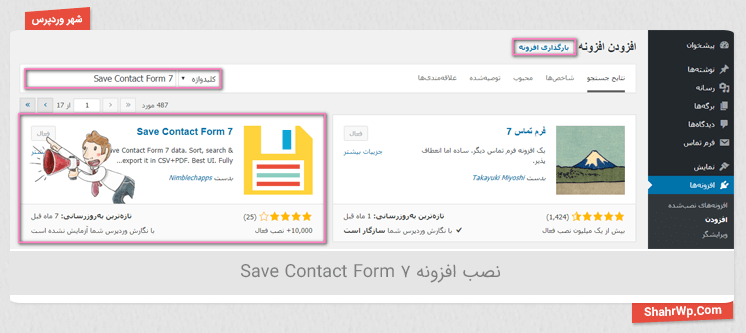
بعد از نصب افزونه به نوار کناری (سایدبار) گزینهای بانام Save CF7 اضافه میشود که برای تنظیمات این افزونه به قسمت Settings بروید و برای نمایش مشخصات فرمهای ثبتشده به قسمت Save CF7 بروید. 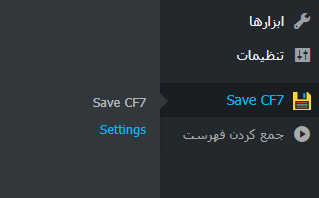
توجه کنید: برای استفاده از افزونه Save Contact Form 7 نیاز است با افزونه Contact Form 7، فرمهای موردنیاز خود را ساخته باشید تا بتوانید با افزونه Save Contact Form 7 مشخصات کاربران را مشاهده کنید.
درصورتیکه با Contact Form 7 آشنایی کامل ندارید آموزش افزونه Contact Form 7 را مشاهده کنید. برای تنظیمات این افزونه روی Settings کلیک کنید، همینطور که میبینید یک گزینه برای فعال کردن وجود دارد که این گزینه برای نمایش تاریخ ورود و ثبتنام کاربران است آن را فعال کنید و روی گزینه ذخیره تغییرات کلیک کنید.
بعد از انجام تنظیمات روی گزینه Save CF7 کلیک کنید تا به قسمت نمایش مشخصات کاربران بروید. از فیلد کشویی یکی از فرمهای ساختهشده خود را انتخاب کنید، هماکنون مشخصات کاربران واردشده را میتوانید مشاهده کنید، از دیگر گزینههای این افزونه عبارت است از:
- Print: با کلیک بر روی این گزینه میتوانید مشخصات را با پرینت خود چاپ کنید.
- PDF: در صورت نداشتن پرینتر میتوانید پیدیاف مشخصات را ذخیره کنید.
- CSV: درصورتیکه نیاز دارید این اطلاعات را با فرمت CSV داشته باشید روی این گزینه کلیک کنید.
- Show: برای نمایش تعداد ورودیها در یک صفحه میتوانید این مقدار را تغییر دهید که بهصورت پیشفرض روی 10 قرار دادهشده است و بعد از پر شدن ده نفر صفحه بعدی ایجاد میشود.
جمعبندی:
در این آموزش فراگرفتید که چگونه دادههای Contact Form 7، اعم از تاریخ ورود کاربران و یا ایمیل واردشده و همچنین پیام یا موضوع درجشده را ذخیره کنید حال میتوانید از این اطلاعات برای کسب درآمد یا گردآوری این کاربران استفاده کنید.


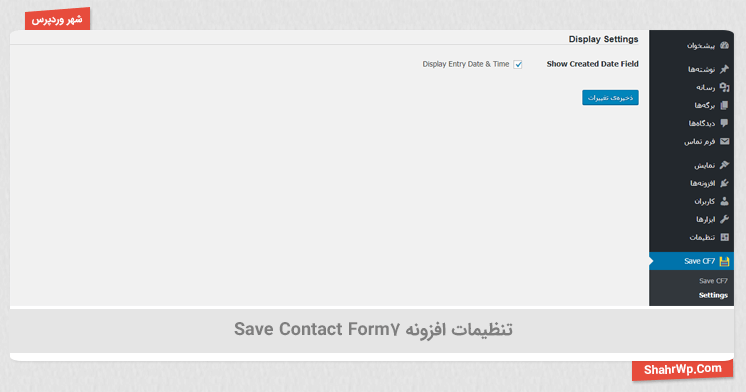
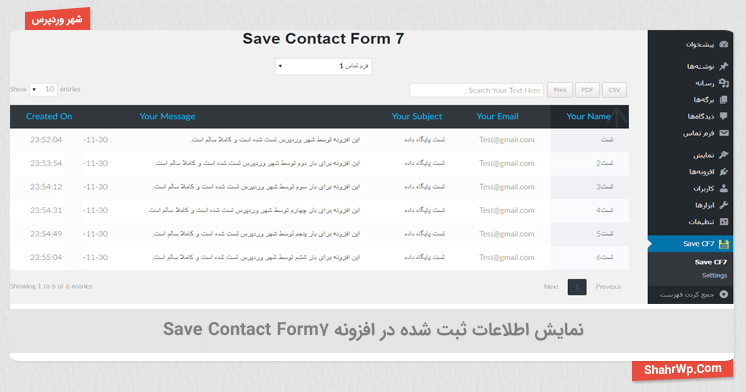




6 پاسخ
سلام
عکس هارو چطوری ذخیره کنیم؟؟
با سلام و احترام
این افزونه از عکس پشتیبانی نمیکنه برای کار حرفه ای تر از گرویتی فرم یا کیوفرم استفاده کنید
سلام
تاریخ ارسال پیام که در این افزونه نشون میده به شمسی تبدیل نمیشه
افزونه تقویم جلالی نصب شده
با سلام و احترام
از پارسی دیت هم استفاده کنید. البته اول جلالی رو غیر فعال کنید
با سلام
با این افزونه هم تاریخ شمسی نشده
اگر با این روش شمسی نمیشه باید براش نوشته بشه. میزاریم در برنامه در فرصت آزاد مینویسیم براش
امتیاز بینندگان:5 ستاره